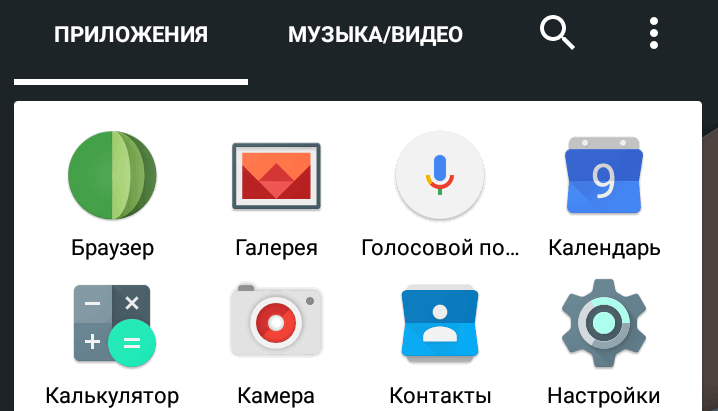Если вы относитесь к числу тех, для кого Android смартфон или планшет является основным инструментом как для работы, так и для развлечений, то вы рано или поздно столкнетесь с тем, что объем панели приложений разрастается до таких размеров, что быстро найти там что-либо становится проблематичным.
Сегодня я хотел бы вам рассказать об одном из способов упорядочивания содержимого панели приложений вашего Android смартфона или планшета, путем разбиения её на категории, каждой из которых будет присвоена отдельная вкладка.
Эта возможность имеется в альтернативной оболочке Android, лончере Nova Launcher, но как оказалось, знают о ней далеко не все его пользователи.
Добавляем вкладки в панель приложений Nova Launcher
Само собой, для того, чтобы иметь возможность организовать содержимое панели приложений с помощью разбиения её на категории, вам прежде всего потребуется наличие лончера Nova на вашем устройстве.
Скачать Nova Launcher вы можете с этой страницы Google Play Маркет
После того, как вы установили Nova Launcher на своем устройстве и задали его в качестве лончера по умолчанию (нажав на «домой» после первого его запуска и выбрав его в меню) можно приступать к настройке панели приложений:
1. Зайдите в настройки Nova (длинный тап по свободному месту на рабочем столе):
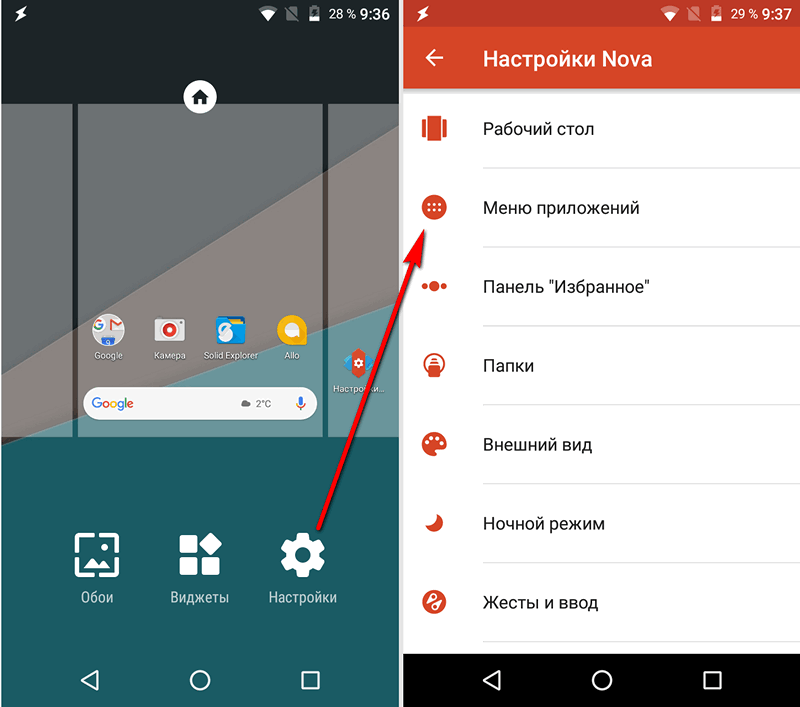
2. Выберите здесь раздел «Меню приложений» и включите переключатель «Панель вкладок». Затем спуститесь ниже, найдите пункт «Группы в списке приложений»:
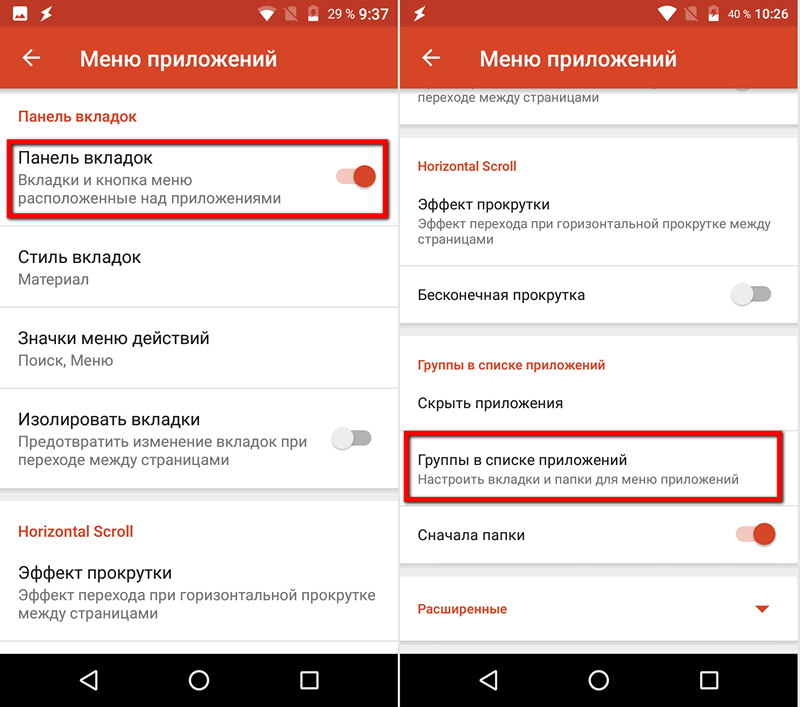
3. Выберите этот пункт, после чего откроется окно, в котором вы можете разбить панель приложений на группы. Чтобы добавить новую группу нажмите на квадратную кнопку [+] в верхней части экрана:
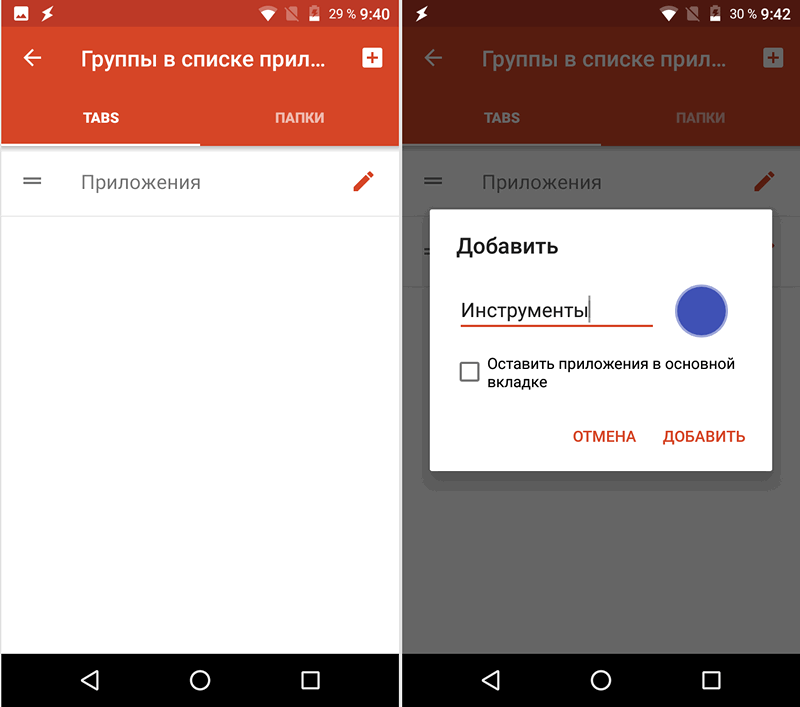
4. Задайте имя (Заголовок) для группы и нажмите на кнопку «Добавить». Вы заметите, что в списке групп появилась новая, только что вами созданная. Выберите её и вы увидите перечень приложений, установленных на вашем устройстве, из которого вы можете выбрать те, которые будут видны в этой группе.
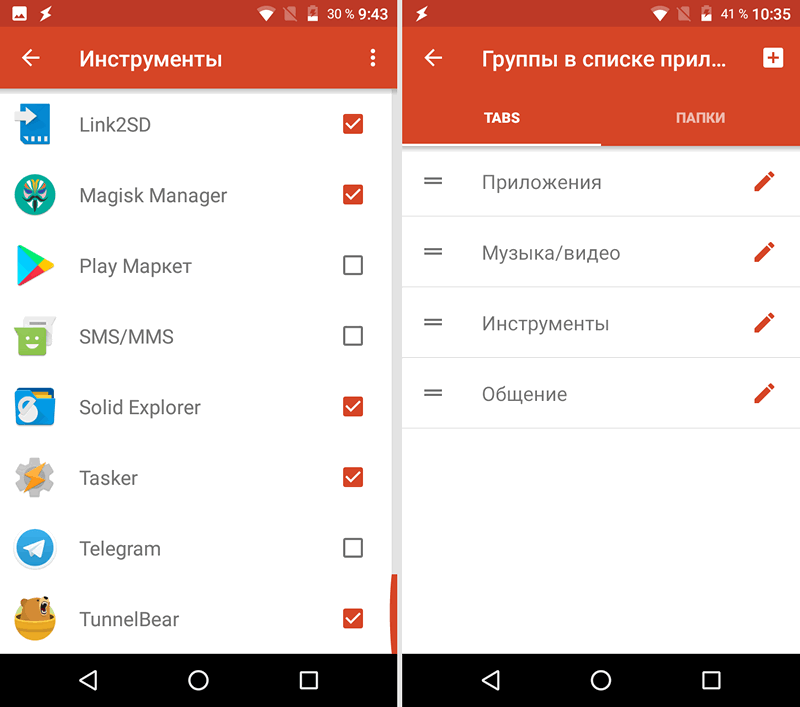
После того, как вы добавите все нужные группы, выйдите из меню настроек и откройте панель приложений. Вы заметите, что здесь теперь имеются вкладки, которые вы можете выбирать и в которых размещены те приложения, которые вы выбрали ранее.
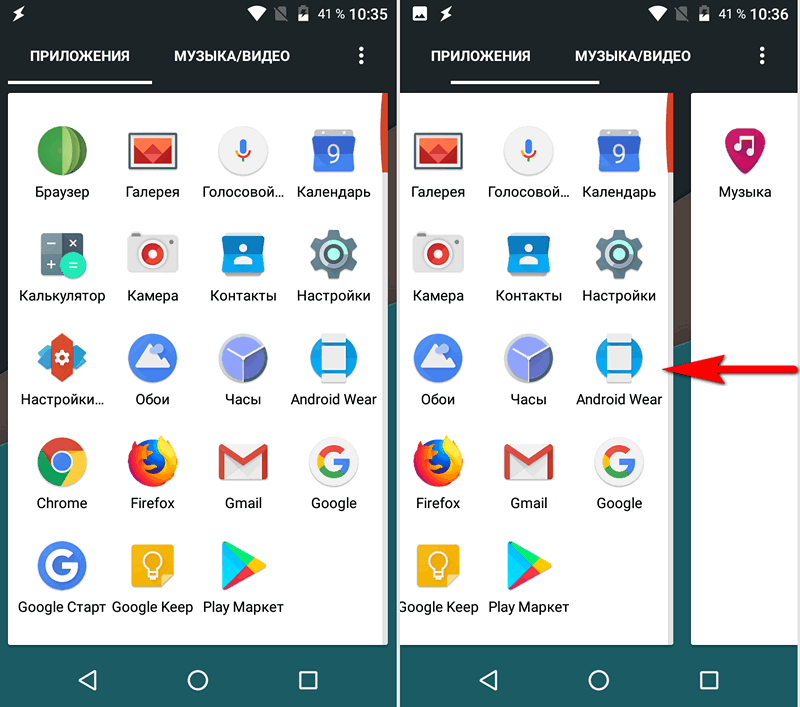
Помимо того, что вы можете выбрать нужную вкладку в панели приложений, вы здесь также теперь сможете просто перелистывать группы приложений, сдвигая экран влево и вправо.
Похожие материалы:
Как включить быструю перемотку видео двойным тапом в браузере Google Chrome
Свежие материалы: